Come acquistare più spazio di archiviazione su iPhone [2023]
Pubblicato: 2023-03-27Non importa quanto sia bello usare un iPhone, siamo tutti d'accordo sul fatto che gli iPhone tendono ad essere più costosi della maggior parte degli smartphone Android. A causa del prezzo più elevato, molti acquirenti di iPhone optano per la variante di archiviazione di base. Sebbene i modelli di iPhone più recenti siano dotati di 128 GB di spazio di archiviazione di base, è ancora piuttosto inferiore, considerando i progressi tecnologici e i requisiti di archiviazione. Cosa è peggio? Gli iPhone più vecchi avevano 64 GB o 32 GB di spazio di archiviazione.
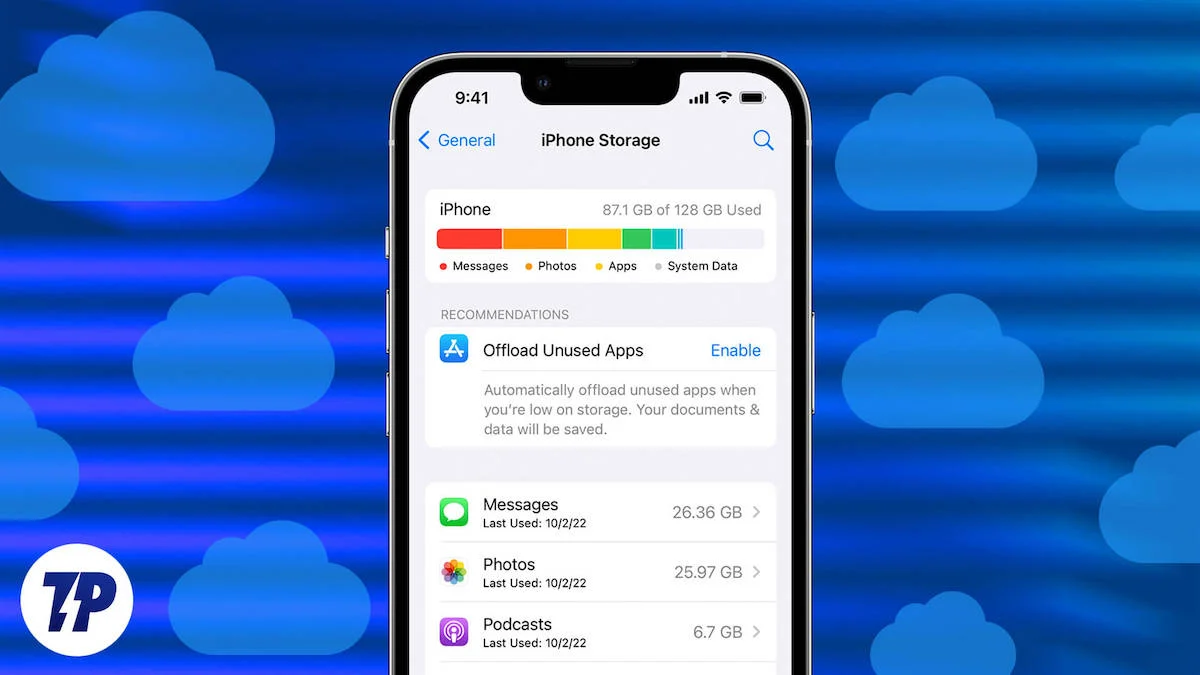
Quando possiedi questi modelli di iPhone, esaurisci rapidamente lo spazio di archiviazione. È ovvio che non sarai in grado di espandere lo spazio di archiviazione integrato del tuo iPhone dopo averlo acquistato.
Ma ci sono alcuni modi in cui puoi utilizzare per acquistare più spazio di archiviazione sul tuo iPhone. E qui in questo articolo, abbiamo spiegato tutto su come acquistare più spazio di archiviazione su iPhone.
Sommario
Qual è la necessità di acquistare più spazio di archiviazione su iPhone?
Prima di continuare con i passaggi per acquistare più spazio di archiviazione su iPhone, cerchiamo prima di capire perché hai bisogno di più spazio di archiviazione sul tuo iPhone. Di seguito sono riportati alcuni dei casi d'uso più comuni:
- File multimediali di grandi dimensioni : i nuovi iPhone sono dotati di fotocamere ad alta risoluzione. Le foto e i video realizzati con questi iPhone riempiono molto rapidamente lo spazio di archiviazione integrato.
- Backup iCloud : il backup iCloud memorizza una copia dei dati del tuo iPhone in modo che tu possa ripristinarli se il tuo iPhone viene perso o danneggiato. Se desideri abilitare il backup iCloud sul tuo iPhone, avrai sicuramente bisogno di più spazio di archiviazione iCloud.
- App e aggiornamenti iOS : se hai più app installate sul tuo iPhone e possiedi un iPhone modello base, potresti esaurire lo spazio di archiviazione prima piuttosto che dopo. Non solo, ma con ogni aggiornamento aumentano i requisiti di archiviazione di un'app. Tutto ciò può portarti a necessitare di più spazio di archiviazione sul tuo iPhone.
- App di messaggistica multimediale : se utilizzi servizi di messaggistica istantanea come iMessage e WhatsApp e invii o ricevi molti contenuti multimediali, questo occuperà molto spazio di archiviazione sul tuo iPhone.
- Giochi : se sul tuo iPhone sono installati diversi giochi, questi potrebbero occupare la maggior parte dello spazio di archiviazione del tuo iPhone.
Il tuo dispositivo non eseguirà il backup se esaurisci lo spazio di archiviazione di iCloud e nuovi video e foto non verranno caricati su iCloud Drive o Foto di iCloud. Altre app e messaggi di iCloud non si sincronizzeranno tra i dispositivi e nemmeno l'e-mail di iCloud funzionerà.
Cosa considerare quando si acquista spazio di archiviazione aggiuntivo per iPhone?
Supponiamo che tu abbia uno dei casi d'uso simili di cui sopra e desideri acquistare più spazio di archiviazione sul tuo iPhone. Sarebbe meglio capire prima le tue esigenze individuali. Se disponi di file multimediali di grandi dimensioni archiviati sul tuo iPhone, puoi eseguirne il backup su un servizio di archiviazione cloud. Puoi anche prendere in considerazione l'archiviazione esterna per archiviare file multimediali di grandi dimensioni.
Se il backup di iCloud è la tua massima priorità e disponi di un computer Windows o Mac, puoi eseguirne il backup sul tuo computer. Se il supporto dell'app di messaggistica occupa molto spazio di archiviazione, è possibile eliminare i vecchi file multimediali.
Leggi correlate: 7 semplici modi per risolvere iPhone che non esegue il backup su iCloud
Infine, puoi anche considerare le unità esterne. Le unità esterne sono generalmente denominate "unità flash plug-in" o "unità mobili". Queste possono essere schede SD o unità USB acquistabili online o nei negozi.
Modi per aumentare la memoria dell'iPhone
Esistono diversi modi per aumentare lo spazio di archiviazione dell'iPhone, come l'eliminazione di app e file inutilizzati, l'utilizzo di unità esterne, la creazione di backup su altre unità cloud, la conversione di video in una qualità inferiore e la disattivazione dei download automatici sulle app di messaggistica istantanea. Diamo uno sguardo dettagliato a ciascuna di queste opzioni.
Elimina app/file inutilizzati
L'eliminazione di app e file indesiderati è uno dei modi più semplici per liberare spazio di archiviazione. Le applicazioni e i file inutilizzati consumano molto spazio di archiviazione nel tempo, il che porta a problemi di archiviazione. Quindi, cerca applicazioni e file che usi raramente ed eliminali per liberare spazio.
Puoi anche prendere in considerazione l'attivazione della funzione "Offload App inutilizzate" sul tuo iPhone, che sostituisce automaticamente le app inutilizzate quando il tuo iPhone esaurisce lo spazio di archiviazione.
1. Apri l'app Impostazioni sul tuo iPhone.
2. Tocca Generale .
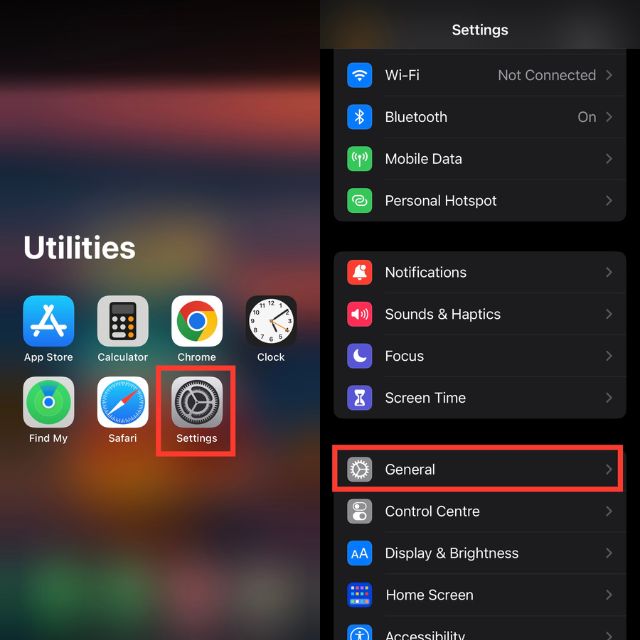
3. Fai clic su Archiviazione iPhone .
4. Ora puoi abilitare l'opzione Scarica app inutilizzata .
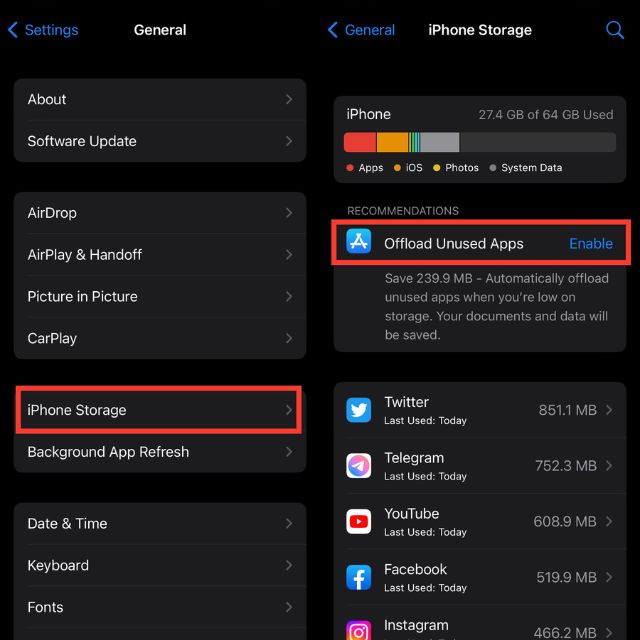
Quando questa opzione è abilitata, le app inutilizzate verranno scaricate automaticamente quando lo spazio di archiviazione sul tuo iPhone sarà esaurito.
Usa unità esterne
Puoi utilizzare un'unità esterna per spostare file multimediali di grandi dimensioni su di essa per aumentare lo spazio di archiviazione sul tuo iPhone. Hai solo bisogno di un adattatore da Lightning a USB per collegare l'unità esterna al tuo iPhone.
Puoi archiviare file, foto e video su un'unità esterna e accedervi dal tuo iPhone quando ne hai bisogno. Se hai bisogno di archiviare molti file, questa è un'ottima alternativa, poiché libererai spazio sul tuo iPhone.
Acquista unità esterne per iPhone
iCloud+
La prossima soluzione è il servizio di cloud storage di Apple, iCloud+ . Puoi iscriverti a uno dei piani a pagamento per iCloud+ per aumentare lo spazio di archiviazione del tuo iPhone. Una volta eseguito l'upgrade a iCloud+, puoi spostare alcuni dei dati archiviati sul tuo iPhone su iCloud, ad esempio abilitando Foto di iCloud ed eliminando le foto archiviate localmente sul tuo iPhone.
Più avanti in questo articolo, spiegheremo come eseguire l'upgrade a iCloud+.
Backup su altre opzioni di archiviazione cloud
Oltre a iCloud+, esistono numerose alternative di archiviazione cloud di terze parti, come Google One, Dropbox, OneDrive, ecc. Alcuni di questi servizi di archiviazione cloud offrono una quantità significativamente maggiore di archiviazione cloud come parte del loro periodo di prova. Prendi l'esempio di Google One. Offre 15 GB di spazio di archiviazione gratuito, che è tre volte superiore ai 5 GB di iCloud.
Puoi utilizzare uno qualsiasi di questi servizi di archiviazione cloud per archiviare file, video e altri dati di iPhone. Successivamente, potrai accedere ai tuoi dati da qualsiasi dispositivo con una connessione Internet.
Leggi correlate: 10 migliori servizi di cloud storage gratuiti per backup e archiviazione di file
Converti video in qualità inferiore
I video di qualità superiore occupano la maggior parte dello spazio di archiviazione sul tuo iPhone. Puoi convertire i video in una qualità inferiore. Puoi utilizzare un convertitore video o un software di editing video per farlo.
Inoltre, riduci la qualità dei video futuri andando su Impostazioni > Fotocamera > Registra video. Cambia le impostazioni a 720p HD e 30fps. Ciò ridurrà la qualità del video a 40 MB al minuto invece dei 90 MB predefiniti in HD.
Per ottimizzare ulteriormente lo spazio di archiviazione, prendi in considerazione l'utilizzo della Libreria foto di iCloud. Ciò memorizzerà le tue foto e i tuoi video nel cloud mantenendo le versioni ottimizzate sul tuo telefono.

Disabilita i download automatici su WhatsApp / Telegram / iMessage
Normalmente, le app di messaggistica istantanea come WhatsApp, Telegram e iMessage scaricano automaticamente i file multimediali che ricevono. Nel tempo, tutti questi download riempiono lo spazio di archiviazione del tuo iPhone.
Quello che puoi fare è disabilitare i download automatici su questi servizi di messaggistica. In questo modo, scaricherai solo i file multimediali di cui hai effettivamente bisogno e non tutti quelli che ricevi in un gruppo famiglia.
Leggi correlate: WhatsApp Media non viene scaricato? Ecco come risolverlo
Ridurre il numero di account di posta elettronica
Se riduci il numero di account e-mail che utilizzi sul tuo iPhone, puoi aumentare lo spazio di archiviazione del tuo iPhone. Eliminando i messaggi che non ti servono più e impostando regole automatiche per eliminare le e-mail di spam, puoi liberare spazio di archiviazione e mantenere organizzate le tue e-mail.
Se utilizzi solo servizi Apple importanti come Contatti e Calendario, non avrai bisogno di tanto spazio di archiviazione.
Aggiornamento a iCloud+
Ora che abbiamo esaminato diversi modi per aumentare lo spazio di archiviazione dell'iPhone. Se preferisci iCloud+ a tutte queste alternative, l'aggiornamento a iCloud+ è più facile di quanto pensi. Il processo è semplice e diretto e può essere eseguito dall'app Impostazioni iPhone.
Ecco i passaggi:
1. Apri l'app Impostazioni sul tuo iPhone.
2. Tocca il tuo nome in alto.
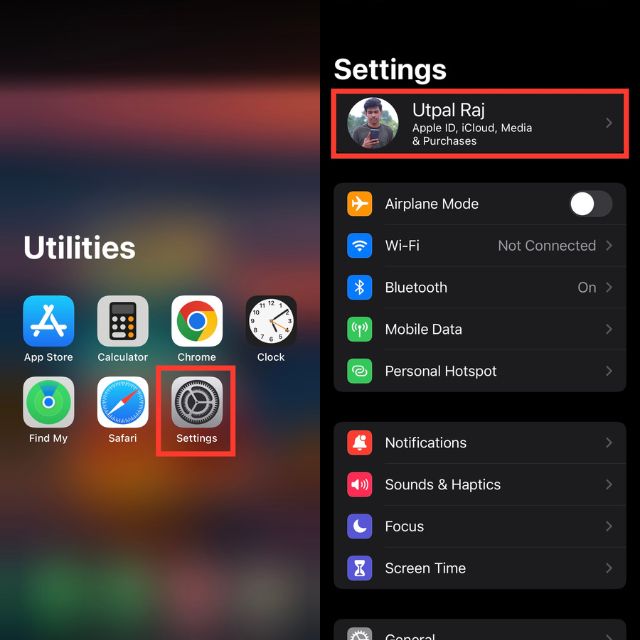
3. Fai clic su iCloud. Nella schermata successiva, vedrai lo stato attuale del tuo spazio di archiviazione iCloud.
4. Ora tocca l'opzione Gestisci archiviazione account.
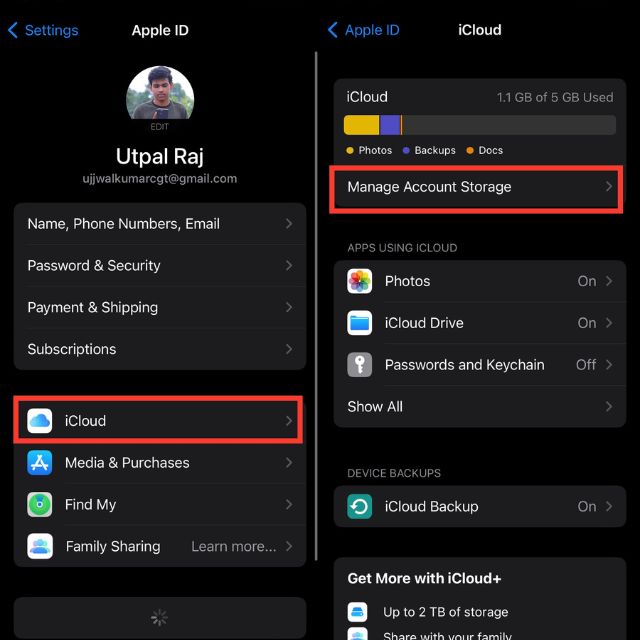
5. Successivamente, tocca l'opzione Modifica piano di archiviazione.
6. Scegli il piano di archiviazione in base alle tue esigenze e tocca iCloud+ in basso.
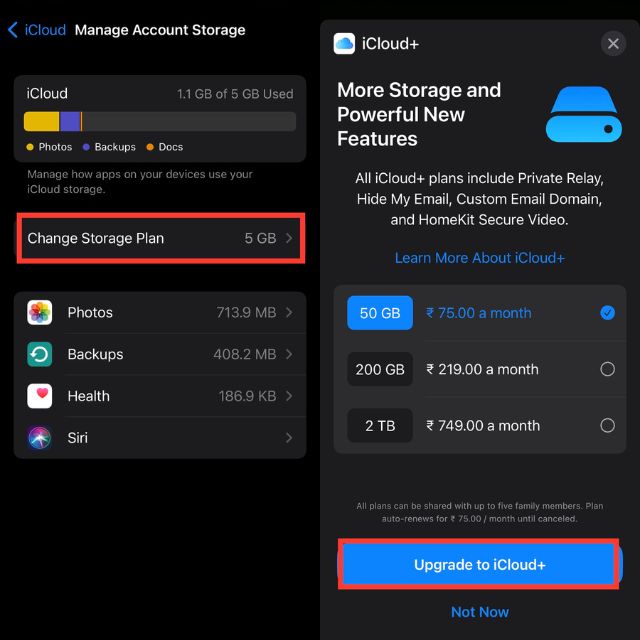
Apple attualmente offre questi tre piani iCloud+:
- iCloud+ con 50 GB di spazio di archiviazione
- iCloud+ con 200 GB di spazio di archiviazione
- iCloud+ con 2 TB di spazio di archiviazione
Puoi iniziare con il piano base da 50 GB e aumentare gradualmente il piano man mano che lo usi. Apple include anche iCloud+ nel suo servizio Apple One. Quindi, se utilizzi già altri servizi Apple, ora è il momento di iscriverti ad Apple One e risparmiare qualche soldo non pagando extra per iCloud+.
| Piano | Prezzo | Servizi |
|---|---|---|
| iCloud+ con 50 GB di spazio di archiviazione | $ 0,99 al mese , che è per lo più sufficiente per eseguire il backup di iPad e iPhone utilizzando lo stesso ID Apple. |
|
| iCloud+ con 200 GB di spazio di archiviazione | $ 2,99 al mese , che tutti i dispositivi della famiglia possono utilizzare collettivamente. |
|
| iCloud+ con 2 TB di spazio di archiviazione | $ 9,99 al mese , che tutti i dispositivi della famiglia possono utilizzare anche collettivamente. |
|
Goditi più spazio di archiviazione sul tuo iPhone
Che divertimento è usare un iPhone quando vedi costantemente l'avviso che stai esaurendo la memoria? Sebbene non sia possibile aggiornare la memoria interna dell'iPhone, ci sono modi per acquistare più spazio di archiviazione per l'iPhone.
Dovresti prima provare a eliminare app o file inutilizzati per liberare spazio sul tuo iPhone. Se ciò non ha aiutato, puoi acquistare un'unità di archiviazione esterna o iscriverti a un servizio di archiviazione cloud come iCloud +.
Domande frequenti sull'acquisto di più spazio di archiviazione su iPhone
128 GB sono sufficienti per iPhone?
Poiché l'iPhone originale è stato lanciato con solo 8 GB di spazio di archiviazione e gli account Apple offrono 5 GB gratuiti di spazio di archiviazione iCloud, molti utenti si chiedono se 128 GB siano sufficienti per il loro iPhone. A seconda del tipo di contenuto che desideri archiviare sul tuo telefono, 128 GB potrebbero essere sufficienti. Tuttavia, è importante sapere che 128 GB non sono sufficienti se utilizzi molte app, foto, video e altri contenuti. In questo caso, dovresti prendere in considerazione l'aggiornamento a un iPhone con una maggiore capacità di archiviazione o l'utilizzo di altre soluzioni di archiviazione come iCloud+ o un'app di archiviazione di terze parti.
Perché non posso acquistare più spazio di archiviazione su iPhone?
La risposta alla domanda sul perché non è possibile acquistare più spazio di archiviazione per un iPhone è semplice: lo spazio di archiviazione fisico fornito con il dispositivo è fisso e non può essere modificato. iCloud, un servizio basato su cloud, può essere utilizzato per archiviare foto, video e altri file, ma non è la stessa cosa che acquistare spazio di archiviazione per iPhone. Gli esperti di TechPP consigliano di utilizzare accessori esterni per aumentare la capacità di archiviazione del tuo iPhone, ma la memoria interna rimane la stessa di quella acquistata con il dispositivo.
Come posso aumentare la memoria del mio iPhone da 64 GB a 128 GB?
Non puoi aumentare la memoria del tuo iPhone da 64 GB a 128 GB. Devi acquistare un nuovo iPhone con più spazio di archiviazione. In alternativa, puoi iscriverti a iCloud+ e ottenere l'archiviazione cloud. Quindi puoi spostare i tuoi file multimediali nel cloud, liberando spazio di archiviazione interno per più app e altre cose.
Quanto costa acquistare spazio di archiviazione aggiuntivo per l'iPhone?
Apple offre 5 GB di spazio di archiviazione gratuito su iCloud. Lo spazio di archiviazione iCloud aggiuntivo costa $ 0,99 al mese per il piano da 50 GB. Se opti per il piano da 200 GB, ti costerà $ 2,99. Il piano da 2 TB costa $ 9,99 al mese.
L'acquisto di spazio di archiviazione iCloud libera spazio su iPhone?
L'acquisto di spazio di archiviazione iCloud non libera automaticamente spazio di archiviazione sul tuo iPhone. Tuttavia, puoi spostare alcuni dei tuoi contenuti, come foto e video, per liberare spazio di archiviazione sul tuo iPhone. Per acquistare spazio di archiviazione aggiuntivo, vai su Impostazioni, tocca il tuo nome nella parte superiore dello schermo, seleziona iCloud e scegli Gestisci spazio di archiviazione.
Cos'è esattamente "Altro" nell'archiviazione di iPhone?
Il termine "Altro" nell'archiviazione di iPhone si riferisce a tutti i tipi di dati non classificati come foto, app o dati di sistema nel grafico a barre. Ciò include i dati del sito Web, le cache temporanee e altri dati che potrebbero occupare spazio sul dispositivo. La gestione di questi dati può essere difficile in quanto non è classificata in categorie specifiche. Tuttavia, puoi gestirli andando su Impostazioni > Avanzate > Dati del sito web e toccando Rimuovi tutti i dati del sito web. Sapere cosa contiene "Altro" è importante per gestire e liberare spazio di archiviazione sul tuo iPhone.
Come posso evitare di pagare per più spazio di archiviazione su iPhone?
Se vuoi evitare di pagare per più spazio di archiviazione sul tuo iPhone, ci sono alcuni semplici passaggi che puoi seguire.
- Innanzitutto, passa attraverso il telefono ed elimina tutto ciò che non ti serve più o le app che non sono più in uso.
- In secondo luogo, è il momento di eseguire il backup del tuo iPhone su un Mac o un altro dispositivo per scaricare foto e video ma tenerli comunque al sicuro.
- In terzo luogo, utilizza il tuo spazio di archiviazione iCloud gratuito aprendo l'app Impostazioni, toccando il tuo nome in alto e accedendo alle impostazioni di iCloud per vedere come viene utilizzato il tuo spazio di archiviazione.
- Infine, utilizza altre piattaforme di archiviazione cloud gratuite come Google Drive e OneDrive per archiviare i tuoi file multimediali.
